

作者:Nathan E. Malpass, 最近更新:August 7, 2023
在當今的數字互聯世界中,即時消息已成為我們日常生活中不可或缺的一部分。 無論是與朋友協調計劃、進行專業討論,還是隨機應變 在線瀏覽某人的 iMessage,像 iMessage 這樣的平台徹底改變了我們的溝通方式。
然而,您是否遇到過這樣的困惑:您的iMessage始終停留在“發送”階段,卻沒有任何令人安心的“已發送”確認信號? 所以, 當 iMessage 沒有說已送達時,這意味著什麼?
本文旨在揭開 iMessage 中缺少“已發送”狀態背後的謎團,並闡明其各種含義。 無論您是尋求答案的 iPhone 用戶,還是只是對消息技術的複雜性感到好奇,請繼續閱讀,探索 iMessage 未顯示“已送達”時的可能原因和解決方案。
第 #1 部分:當 iMessage 沒有顯示“已送達”時,這意味著什麼?第 #2 部分:iMessage 不顯示“已送達”問題的主要修復第 3 部分:額外提示:在 iPhone 上恢復已刪除郵件的最佳方法
通過 iMessage 發送消息時,“已送達”狀態是一個重要指標,可讓您知道消息已成功到達收件人的設備。 但是,在某些情況下,您可能會注意到“已送達”通知未能出現,讓您想知道這種情況背後的含義。 iMessage 沒有說已送達是什麼意思? 讓我們探討一些可能的解釋:
缺乏“已交付”狀態的常見原因之一是網絡連接問題。 如果您或收件人遇到互聯網連接較弱或不穩定的情況,則可能會阻止郵件傳遞,並隨後延遲或完全忽略“已傳遞”通知。
如果收件人的設備已關閉、處於飛行模式或遇到網絡連接問題,則在其設備重新連接到互聯網之前,您的郵件將不會送達。 因此,在收件人的設備恢復在線之前,不會顯示“已送達”狀態。
當有人屏蔽您的號碼或將您添加到他們的屏蔽聯繫人列表時,您的消息將不會發送,因此不會顯示“已發送”狀態。 當一個人想要限制通信或避免接收來自特定個人的消息時,通常會出現這種情況。
在某些情況下,收件人可能已禁用 “發送已讀回執” iMessage 設置中的功能。 此功能允許用戶控制其設備是否發回“已送達”或“已讀”通知。 如果收件人禁用了此功能,即使郵件到達了他們的設備,您也不會看到“已送達”狀態。
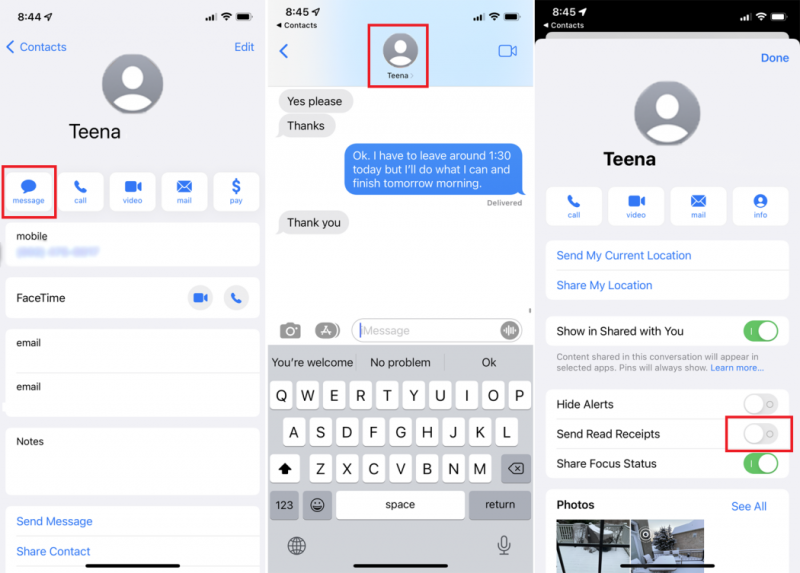
與任何技術一樣, 的iMessage 無法避免偶爾出現的故障或軟件錯誤。 有時,iMessage 系統或特定應用程序版本中的臨時問題可能會導致消息無法顯示“已發送”狀態。
請務必注意,沒有“已送達”通知並不一定意味著您的郵件未發送。 它僅意味著消息尚未成功傳遞到收件人的設備,或者係統尚未註冊傳遞。
在本文的下一部分中,我們將深入研究潛在的解決方案和變通方法,以解決“iMessage 未說已送達是什麼意思”的情況。 請繼續關注,以重新掌控您的消息傳遞體驗。
現在您已經了解了 iMessage 未顯示“已送達”的含義,接下來我們來談談該問題的可能解決方案。 如果您遇到 iMessage 無法顯示“已發送”狀態的令人沮喪的情況,您可以嘗試使用多種解決方案來解決該問題。 讓我們探討一些最重要的修復:
確保您和收件人都有穩定的互聯網連接。 如果您或收件人遇到網絡問題,請嘗試連接到其他 Wi-Fi 網絡或蜂窩數據網絡,看看是否可以解決問題。 此外,打開和關閉飛行模式可以幫助重置網絡連接。
一個簡單但有效的解決方案是關閉 iMessage 應用程序並重新啟動它。 此操作可以刷新應用程序並可能解決任何臨時故障。 如果問題仍然存在,請嘗試完全重新啟動您的設備。 重新啟動可以幫助清除可能導致問題的任何底層軟件問題。
如果特定收件人始終缺少“已送達”狀態,則需要確認他們是否阻止了您的號碼或禁用了“發送已讀回執”功能。 通過其他通信方法聯繫收件人以確定他們是否收到您的消息。
更新 iOS 和 iMessage 以處理“iMessage 沒有說已送達是什麼意思”。 過時的軟件版本有時會導致兼容性問題。 確保您的設備運行最新版本的 iOS,其中包括所有錯誤修復和改進。 此外,檢查 iMessage 應用程序本身是否有任何可用更新,並在必要時安裝它們。
重置設備上的 iMessage 設置可以幫助解決與配置相關的問題。 要執行此操作,請轉至 「設定」>「信息」>「發送與接收」。 點擊您的 蘋果ID 並選擇 “登出”。 片刻之後,使用您的 Apple ID 重新登錄並重新配置必要的設置。
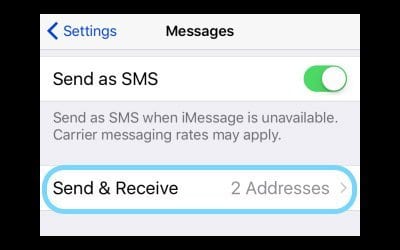
強制關閉 iMessage 應用程序並重新打開它可以幫助解決臨時軟件故障。 在帶有自己的“主頁”按鈕的 iPhone 上,雙擊其“主頁”按鈕可訪問設備應用程序切換器,然後向上滑動 iMessage 應用程序將其關閉。
在沒有主頁按鈕的 iPhone 上,從屏幕底部開始向上滑動並按住以訪問其應用程序切換器,然後向右或向左滑動以找到 iMessage 並向上滑動以關閉。 然後,重新啟動 iMessage 並檢查新消息是否顯示“已發送”狀態。
暫時禁用 iMessage,然後重新啟用它可以刷新消息傳遞服務,並可能解決任何潛在問題。 去 「設定」>「訊息」 並關閉“iMessage”旁邊的開關。 等待幾秒鐘,然後重新打開它。 此操作可以將 iMessage 重新連接到服務器並改進其功能。
重置 iPhone 上的網絡設置的過程可以幫助解決“iMessage 未顯示已送達是什麼意思”的問題。 去 「設置」 然後訪問 “一般的”。 然後,選擇 “重置” 然後單擊顯示的選項 “重置網絡設置”。 請注意,此操作將刪除保存的 Wi-Fi 密碼並 VPN 設置,因此請確保您擁有重新配置它們所需的信息。
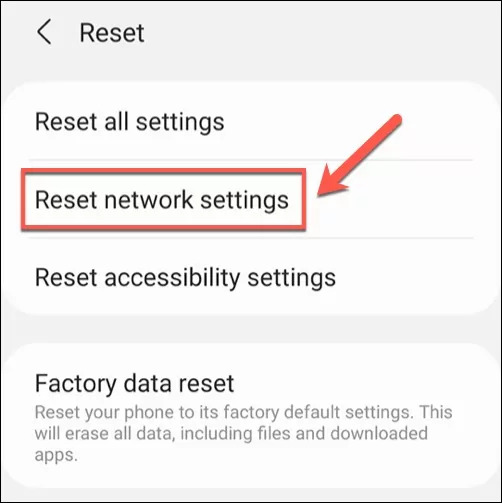
有時,運營商設置更新可以解決兼容性問題並改善消息服務的網絡連接。 要檢查運營商設置更新,請轉至 「設定」>「一般」>「關於」。 如果有可用更新,您將收到安裝更新的提示。 按照屏幕上的說明完成更新。
如果問題仍然存在,您可以嘗試重置 iPhone 上的所有設置。 此操作會將所有設置(包括網絡設置)恢復為默認值,而不影響您的數據。 去 「設定」>「通用」>「重置」並選擇「重置所有設置」。 請記住,這將刪除個性化設置,例如顯示亮度、壁紙和通知,因此您需要隨後重新配置它們。
如果上述解決方案均不能解決問題,並且您仍然遇到“已送達”狀態的問題,建議聯繫 Apple 支持以獲取進一步幫助。 他們可以根據您的特定設備和軟件配置提供個性化指導並解決問題。
通過嘗試這些修復,您可以增加解決“iMessage 沒有說已送達是什麼意思”這種情況的機會。 請記住,雖然缺少“已發送”狀態可能會令人困惑,但這並不一定意味著您的郵件尚未發送。 繼續探索本文的下一部分,以獲得更多見解並掌控您的 iMessage 體驗。
我們先把“iMessage 沒有說已送達是什麼意思”,繼續獎金。 意外刪除 iPhone 上的重要消息可能會令人痛苦。 幸運的是,有可靠的解決方案可以幫助您恢復丟失的消息。 強烈推薦的一種工具是 FoneDog iOS 數據恢復,它提供了一種無縫且高效的方式來恢復已刪除的消息。
iOS的數據恢復
恢復照片、視頻、聯繫人、消息、通話記錄、WhatsApp 數據等。
從 iPhone、iTunes 和 iCloud 恢復數據。
與最新的 iPhone 和 iOS 兼容。
免費下載
免費下載

以下是如何在“從iOS設備恢復”模式下使用FoneDog iOS數據恢復的快速概述:
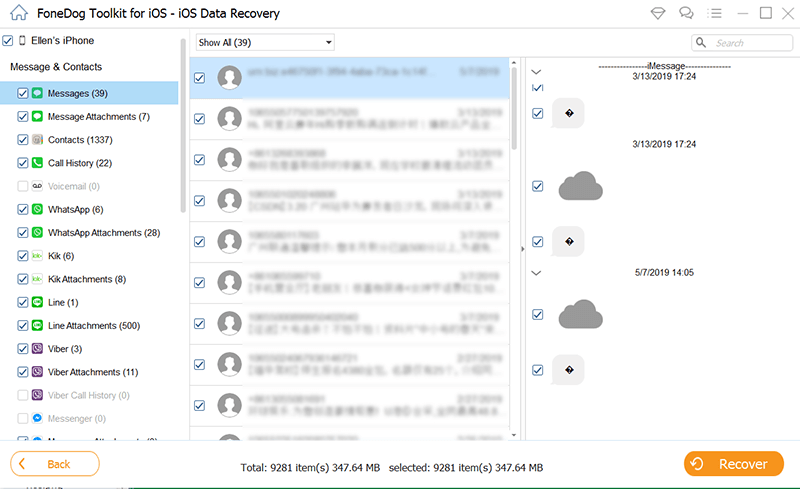
FoneDog iOS數據恢復 提供用戶友好的界面和可靠的恢復過程,使 在沒有備份的情況下檢索已刪除的 iMessage。 通過在“從 iOS 設備恢復”模式下執行這些簡單的步驟,您可以有效地恢復那些您認為永遠丟失的重要消息。 請記住定期備份您的 iPhone 以防止數據丟失,並始終仔細檢查恢復的消息以確保其準確性。
發表評論
留言
熱門文章
/
有趣無聊
/
簡單難
謝謝! 這是您的選擇:
Excellent
評分: 4.6 / 5 (基於 70 個評論)